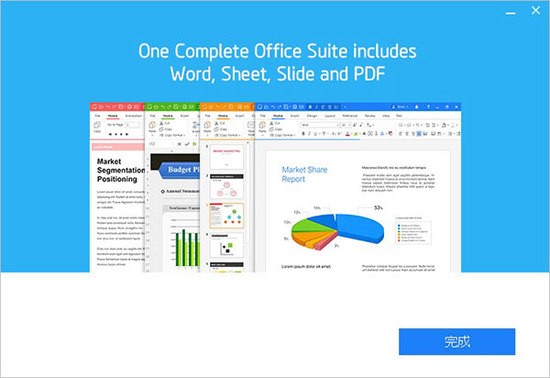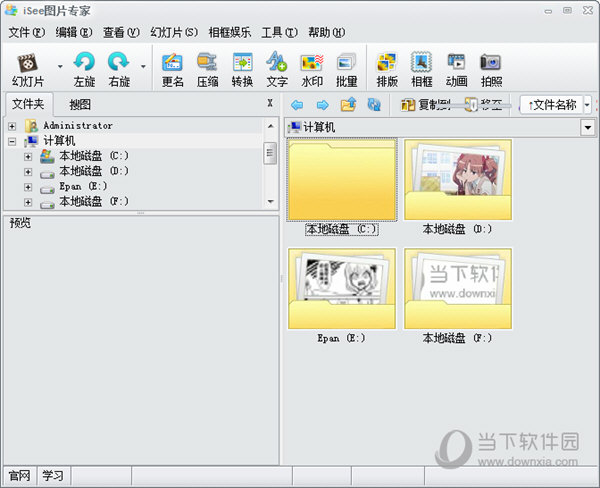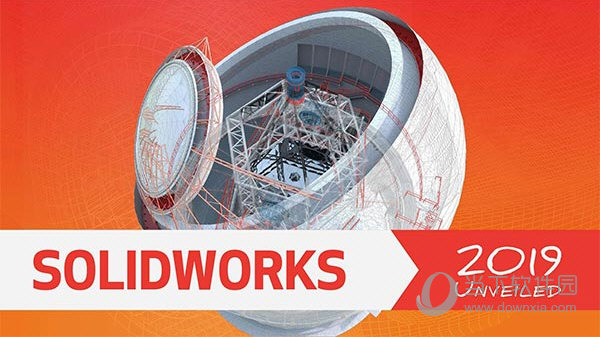win10如何在通知栏显示CPU温度?win10任务栏怎么显示cpu温度方法下载
win10如何在通知栏显示CPU温度?cpu在我们电脑里起到的作用是很大的,很多的小伙伴们也想知道自己电脑cpu的实时温度,但是每次都要打开软件查看就十分的麻烦,有没有什么方法把他显示在任务栏上?方法是有的,用户们可以直接的根据知识兔的介绍来进行设置吧。
win10如何在通知栏显示CPU温度
1、win10系统是没有自带的CPU温度监控模块,所以需要用到鲁大师。【点击下载】
2、随后打开“鲁大师”。
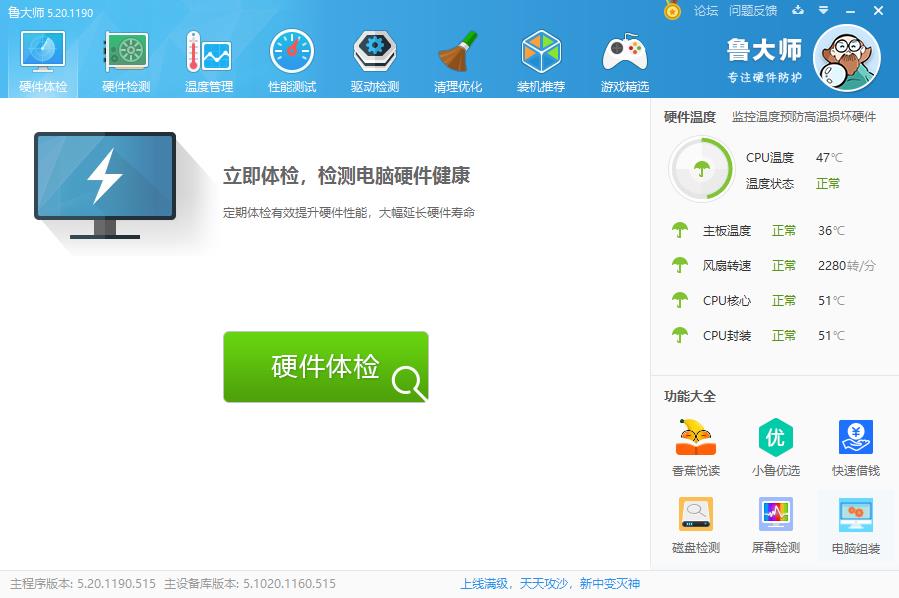
3、知识兔点击“温度管理”。
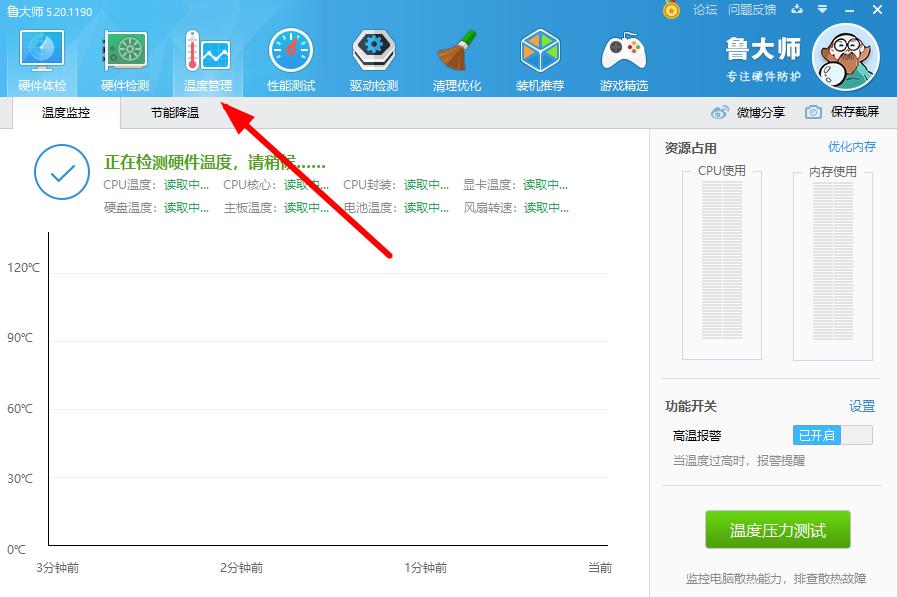
4、即可查看当前CPU温度数值。
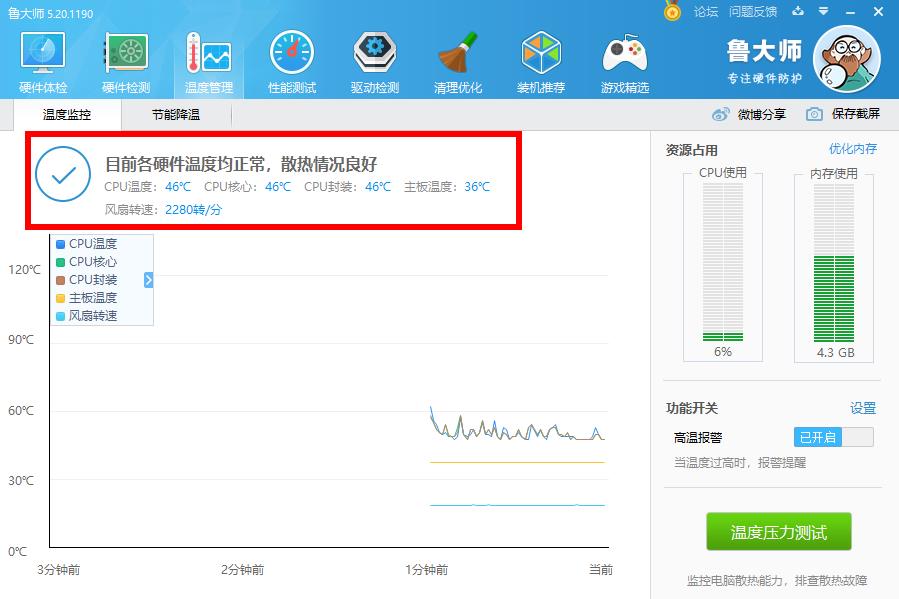
5、知识兔点击右上角三角符号。
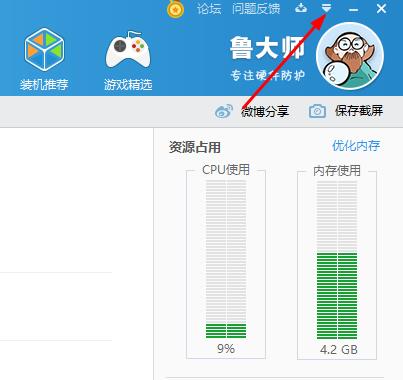
6、再次选择“设置”。
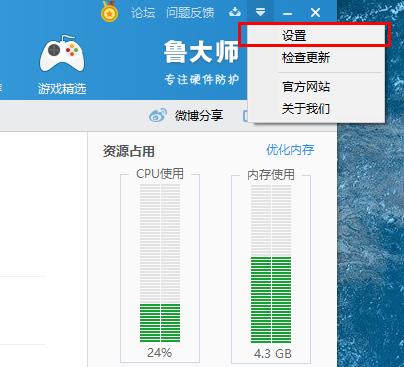
7、在“常规设置”中勾选“显示任务栏标尺”。
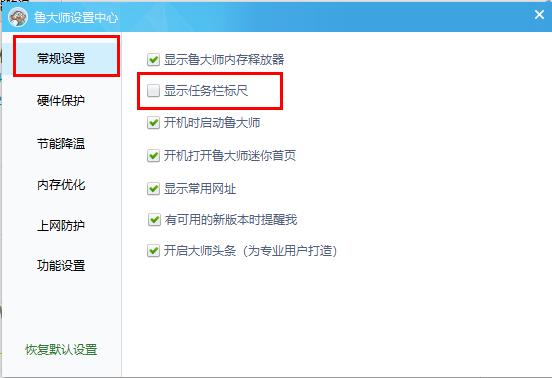
8、即可在任务栏查看温度。

下载仅供下载体验和测试学习,不得商用和正当使用。

![PICS3D 2020破解版[免加密]_Crosslight PICS3D 2020(含破解补丁)](/d/p156/2-220420222641552.jpg)